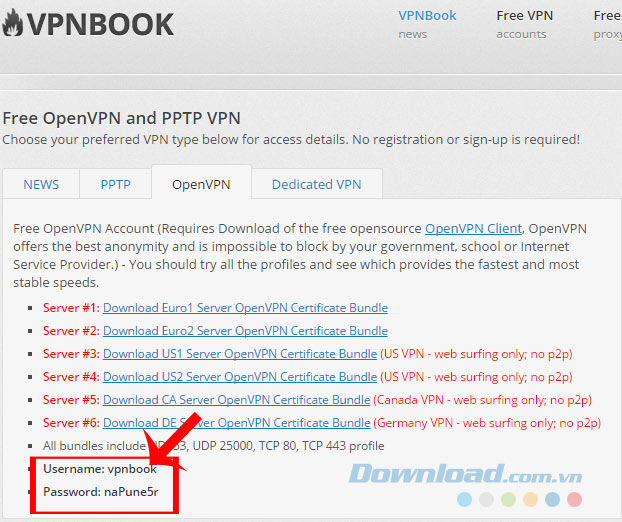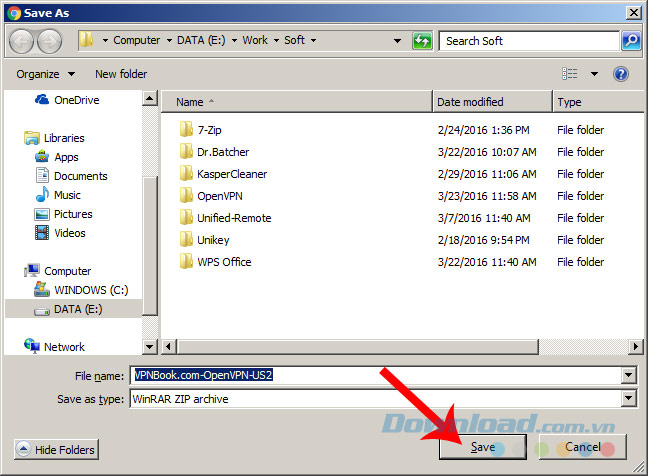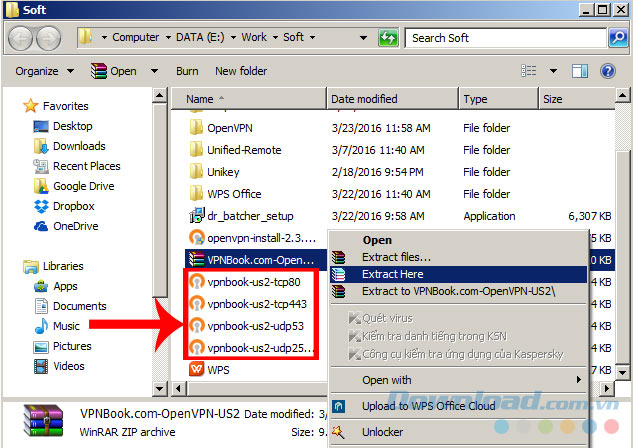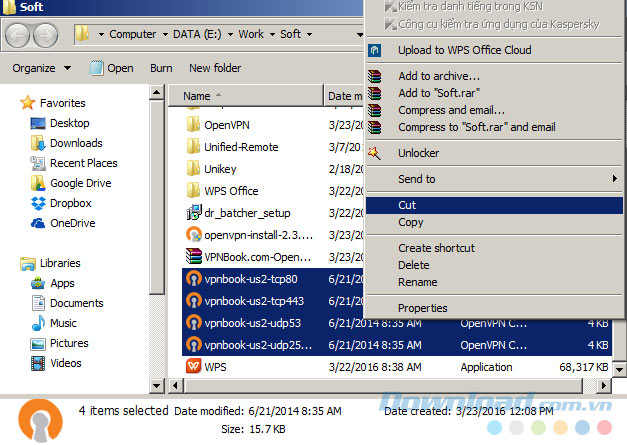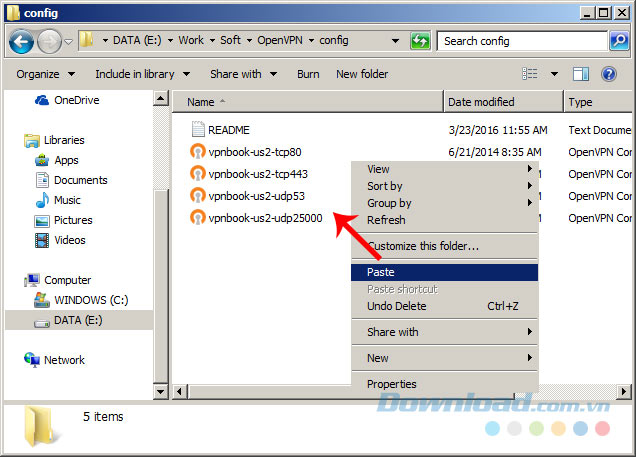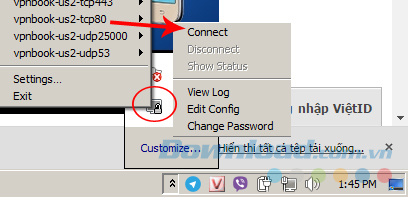Gần đây rất nhiều người dùng máy tính tỏ ra khó chịu với mạng Internet bởi tốc độ "rùa bò". Không chỉ khiến công việc kém hiệu quả, giảm năng suất mà còn gây ra không ít khó khăn trong công việc cũng như cuộc sống hàng ngày. Có một giải pháp hữu hiệu giúp chúng ta khắc phục được điều này một cách đơn giản, đó chính là VPNBo
Như đã biết, VPN (Virtual Private Network) là công nghệ xây dựng mạng riêng ảo nhằm đáp ứng nhu cầu của người dùng. Hôm nay, qua việc cài đặt và sử dụng VPNBo
Cách cấu hình cho VPNBo
Bước 1: Để cấu hình cho VPNBo
Download OpenVPN miễn phí tại đây
Các bạn chọn trong bảng bên dưới một link phù hợp với thiết bị của mình rồi nhấp chuột trái vào đó để tải về máy.
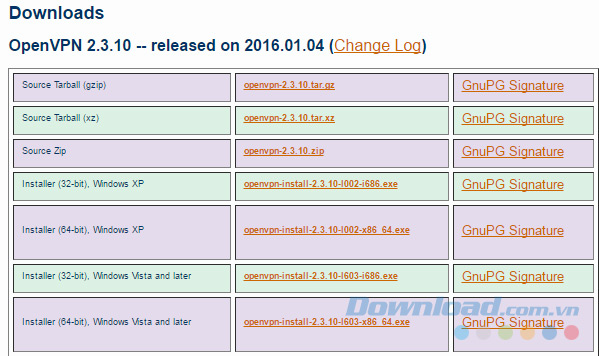
Bước 2: Chọn vị trí lưu và đặt tên cho file đó rồi Save lại.
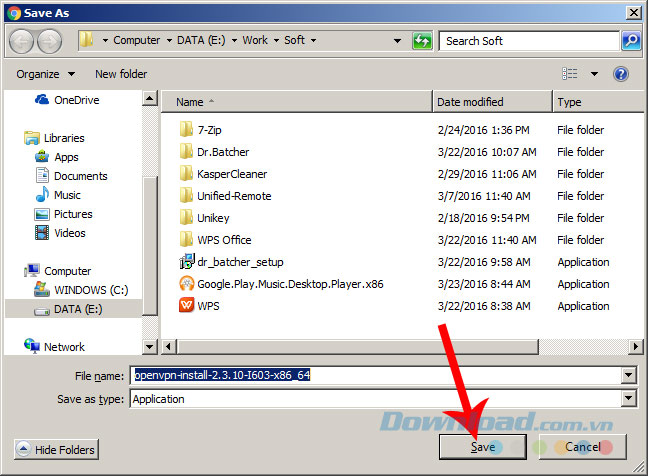
Bước 3: Cài đặt OpenVPN trên máy tính. Tìm tới vị trí lưu file vừa tải về trên máy tính rồi click đúp chuột trái vào file đó.
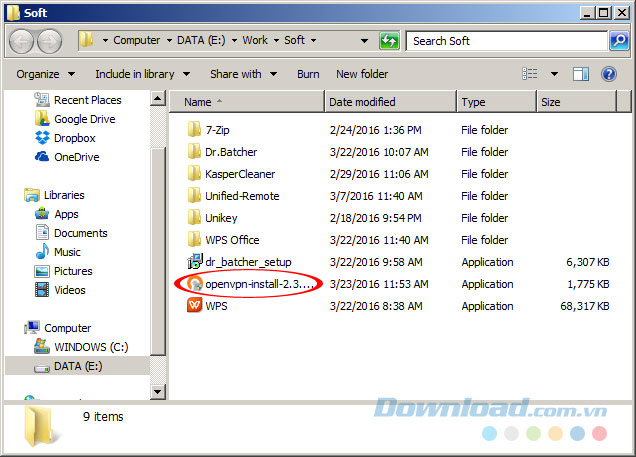
Nhấp vào Next để bắt đầu.
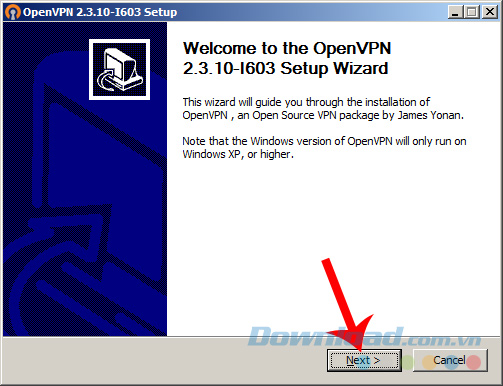
Bước 4: Tiếp tục chọn vào I Agree.
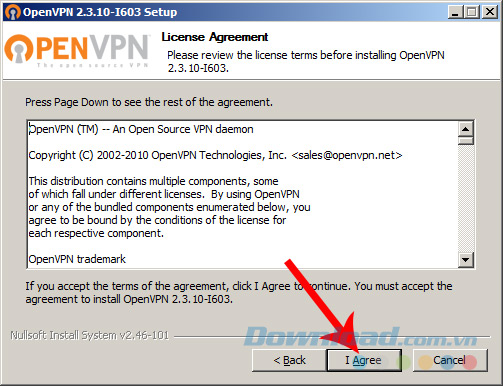
Việc cài đặt OpenVPN hoàn toàn không có thêm bất kỳ phần mềm hay tùy chọn nào khác, nên các bạn có thể yên tâm nhấp Next đến khi kết thúc thì thôi.
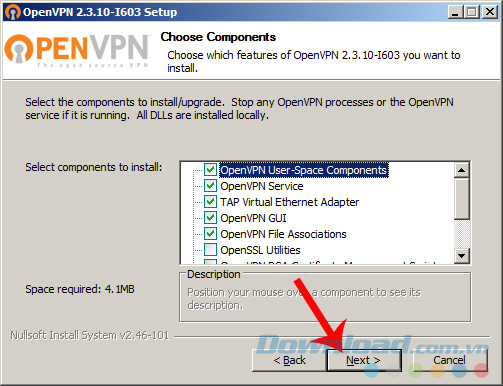
Tuy nhiên, nếu muốn thay đổi vị trí cài đặt file thì ở bước này các bạn chọn vào Browse / tìm vị trí mới rồi Install.
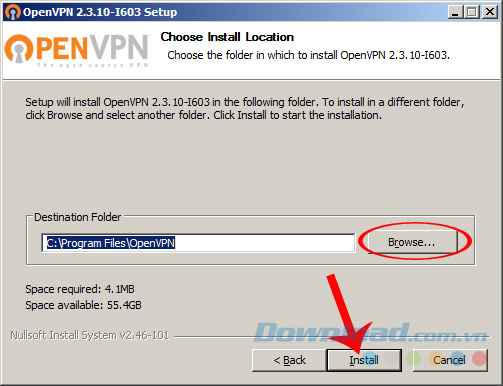
Chọn vị trí cài đặt OpenVPN trên máy tính
Bước 5: Trong quá trình cài đặt sẽ có một cửa sổ khác xuất hiện yêu cầu xác nhận việc có muốn cài đặt cấu hình mới hay không? Các bạn chọn Install để đồng ý, Don't Install để bỏ qua cũng đồng nghĩa với việc thao tác cài đặt chấm dứt.
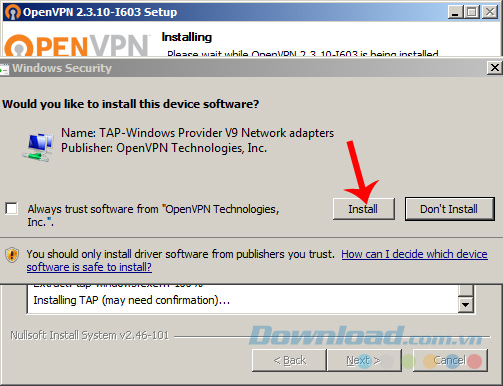
Bước 6: Chờ vài phút (tùy tốc độ mạng Internet) để quá trình này kết thúc, sau đó nhấp vào Next.
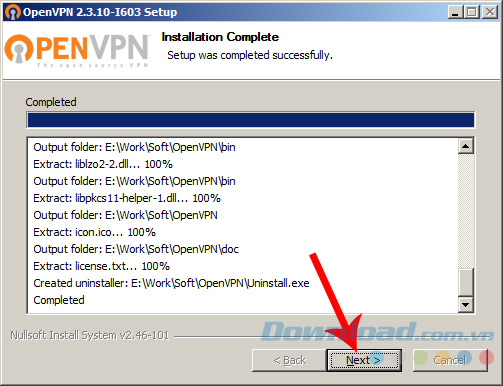
Cuối cùng, tick vào Start OpenVPN GUI và Finish để đóng lại cửa sổ cài đặt.
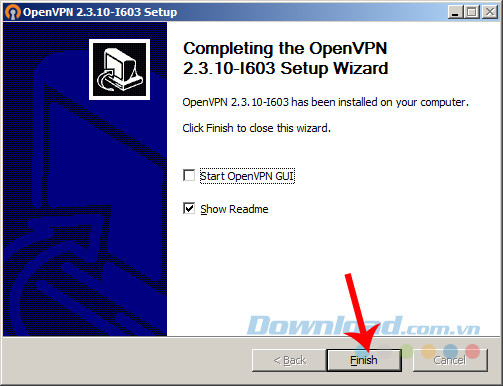
Sau khi cài đặt hoàn tất, các bạn sẽ thấy dưới khay hệ thống xuất hiện biểu tượng màn hình và chiếc khóa màu xám.